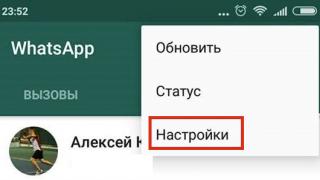Descriere:
RMS Remote Access este un produs de gestionare a desktop-urilor de la distanță care oferă ușor și acces securizat la PC oriunde glob. RMS vă permite să vizualizați ecranul de la distanță și să vă controlați tastatura și mouse-ul ca și cum computerul de la distanță s-ar afla direct în fața dvs.
Informații suplimentare:
Control de la distanță pe desktop
Controlul de la distanță de pe desktop este un mod cheie de operare al produsului " Telecomanda RMS acces". Oriunde te-ai afla, poți obține gratuit acces la distanță la computer și controlează-l ca și cum ai fi direct în fața lui, folosind tastatura și mouse-ul.
Este oferit acces la desktop la distanță în timp real, fără întârzieri tehnologie unică captarea imaginii. Există optimizare pentru canale slabe- GPRS, EDGE, 3G.
Programul este pe deplin compatibil cu cel mai recent sistem de operare - puteți efectua de la distanță Administrare Windows, inclusiv Windows 10. Când este conectat la ecran de la distanță înveliș grafic„Aero” nu se oprește, iar procesul are loc neobservat de utilizator. Este posibil să forțați „Aero” să se oprească în timpul unei sesiuni de la distanță pentru a îmbunătăți performanța generală.
Suporta sisteme cu mai multe monitoare.
Selectarea unei sesiuni de terminal. Dacă mai multe sesiuni rulează simultan pe un computer la distanță, de exemplu, local și mai multe RDP, puteți selecta sesiunea de interes și o puteți gestiona de la distanță.
Este posibil să blocați ecranul și dispozitivele de intrare (tastatură și mouse) ale unei mașini la distanță pe durata unei sesiuni de conexiune la desktop la distanță.
„Drag & Drop” (glisare) fișiere și foldere direct pe desktopul de la distanță și invers. Nu e nevoie să alergi manager de fișiere pentru a efectua o operație simplă de fișier. Folosiți tradițională glisare și plasare.
Există un client RDP încorporat (la distanță protocol desktop), permițând controlul de la distanță al computerelor prin RDP, chiar și prin Internet-ID.
Acces de la distanță prin Internet
Datorită funcției „Internet-ID”, puteți configura accesul de la distanță la computer prin Internet fără o adresă IP, fără a avea abilități speciale administrator de sistem. Administrarea de la distanță este acum disponibilă gratuit pentru utilizatorii obișnuiți.
Funcția „Conexiune inversă” vă permite administrare la distanță prin Internet, firewall-uri și NAT.
Abilitatea de a organiza o conexiune în cascadă a serverelor (funcția „Conexiune prin”), care vă permite să stabiliți o conexiune cu computere dintr-o altă subrețea.
Utilizați programul gratuit
„Acces la distanță RMS” - complet program gratuit, atât pentru persoane fizice, cât și pentru persoane juridice.
Caracteristica Internet-ID, care vă permite să lucrați prin serverele noastre, este de asemenea inclusă în versiunea gratuită.
Cheia de licență poate fi obținut instantaneu direct de la Client (dacă aveți acces la Internet), fără înregistrări suplimentare pe site și fără solicitări către serviciul de asistență.
ÎN versiune gratuită Nu există restricții privind numărul de conexiuni, funcționalitate sau moduri de operare. Diferă de versiunea plătită doar prin tipul de cheie de licență.
Siguranţă
Toate datele transmise prin serverul producătorului programului sau între modulele RMS sunt criptate în siguranță. Nimeni, inclusiv dezvoltatorii RMS, nu va putea decripta aceste date. Folosit pentru autentificare algoritm de încredere RSA, dimensiunea cheii - 2048 biți. Apoi, toate datele sunt criptate folosind o cheie de sesiune AES pe 256 de biți.
Sistem flexibil și personalizabil pentru împărțirea drepturilor de acces la distanță pe moduri de conectare.
Furnizorii de criptare certificați Microsoft sunt utilizați pentru toate operațiunile de criptare.
Filtrul de adrese IP permite gestionarea de la distanță a Gazdei numai de la anumite adrese IP și subrețele.
Există protecție încorporată împotriva ghicirii parolelor și a atacurilor DDoS.
Puteți activa înregistrarea tuturor evenimentelor și conexiunilor Gazdă.
Instalare de la distanțăși desfășurare
Există mai multe opțiuni pentru instalarea de la distanță a programului, inclusiv. și implementare automată pe un domeniu folosind politici de grup Securitate Active Directory.
Actualizați de la distanță gazda la versiuni mai noi.
Configurator MSI care vă permite să configurați distribuția Host în avans, la discreția dvs.
Distribuția RMS Agent oferă o interfață gazdă simplificată și rulează fără drepturi de instalare sau de administrator. Acest tip Setul de distribuție poate fi marcat.
Distribuția One Click vă permite să instalați gazda aproape automat.
Scanarea rețelelor pentru prezența computerelor cu RMS instalat. Această funcție ajută la automatizarea procesului de implementare în masă a RMS în rețea.
Manager de fișiere
Managerul de fișiere vă permite să efectuați toate operațiunile de bază cu fișiere între un computer local și la distanță - transferul de fișiere și foldere, mutare, ștergere, redenumire etc.
Există suport pentru „descărcarea inteligentă” a fișierelor.
Managerul de fișiere acceptă pe deplin integrarea Drag & Drop.
Puteți crea marcaje.
Mijloace de comunicare
Chat text. Chatul multi-utilizator încorporat vă permite să faceți schimb de mesaje atât în modul unu-la-unu, cât și în modul conferință. Puteți atașa documente și alte fișiere la mesaje. Comunicarea este una dintre puncte cheie administrare la distanță.
Chatul audio și video vă permite să organizați comunicarea interactivă cu un utilizator de la distanță.
Trimiteți un mesaj text simplu.
Supraveghere video
Modulul „Camera web de la distanță” vă permite să obțineți acces de la distanță la dispozitivele de captură video (camere, tuner TV etc.) și audio (microfon, mixer etc.) și să transferați date de la acestea pe computerul administratorului în timp real.
Este posibil să salvați date într-un fișier video.
Toate sunt susținute modele moderne camere web și microfoane, incl. instalat pe laptopuri.
Alte posibilități
Sincronizarea unei liste de computere. Puteți personaliza sincronizare automată lista de computere prin serverul Mini Internet-ID.
Inventar. Modulul „Manager dispozitive” vă permite să faceți un inventar al hardware-ului și software Parc PC.
Imprimarea documentelor de la distanță. Este posibil să imprimați documente din computer la distanță pe local.
Administrarea de la distanță devine complet autonomă. Datorită modului „Înregistrare ecran”, puteți seta un program conform căruia serverul, în mod autonom (fără acces constant la un PC la distanță), va „fotografia” ecranul. Aceste imagini pot fi apoi descărcate și vizualizate ca o prezentare de diapozitive.
Task Manager vă permite să administrați de la distanță programe, ferestre și servicii pe un computer la distanță.
Funcția Wake-On-LAN vă permite să porniți computerul de la distanță.
Există o funcționalitate care vă permite să redirecționați, în timp real, sunetul de la o mașină la distanță la una locală.
O selecție largă de moduri de conectare (vezi mai jos pe această pagină) vă permite să controlați de la distanță practic toate funcțiile computerului.
Acest lucru este departe de lista completa capabilitățile și funcțiile programului RMS.
Instalarea și obținerea unei chei:
Hai să lansăm fișier de instalare rms.viewer6.2ru. Fișierul rms.host6.2ru este instalat pe computerul de la distanță.
Obținerea unei licențe gratuite.
Versiunea programului: 6.3.0.6 (din 26.10.2015)
Site oficial: TektonIT
Limba interfeței: rusă, engleză
Tratament: nu este necesar
Cerințe de sistem:
Niciun modul RMS nu are cerințe speciale hardware sau software.
Familia OS suportată Microsoft Windows 10/8/7/Vista/XP/2003/2008/2012
Descriere:
RMS Remote Access este un produs de management de la distanță pentru desktop, care oferă acces simplu și securizat la un PC oriunde în lume. RMS vă permite să vizualizați ecranul de la distanță și să vă controlați tastatura și mouse-ul ca și cum computerul de la distanță s-ar afla direct în fața dvs.
Informații suplimentare:
Control de la distanță pe desktop
Controlul de la distanță pe desktop este un mod cheie de operare al produsului RMS Remote Access. Oriunde v-ați afla, puteți obține acces gratuit de la distanță la computer și îl puteți controla ca și cum ați fi direct în fața acestuia, folosind tastatura și mouse-ul.
Accesul la desktop de la distanță în timp real, fără întârziere, este asigurat de tehnologia unică de captare a imaginii. Există optimizare pentru canalele slabe - GPRS, EDGE, 3G.
Programul este pe deplin compatibil cu cel mai recent sistem de operare - puteți administra Windows de la distanță, inclusiv Windows 10. Când vă conectați la un ecran de la distanță, shell-ul grafic „Aero” nu se oprește, iar procesul are loc neobservat de utilizator. Este posibil să forțați „Aero” să se oprească în timpul unei sesiuni de la distanță pentru a îmbunătăți performanța generală.
Suporta sisteme cu mai multe monitoare.
Selectarea unei sesiuni de terminal. Dacă mai multe sesiuni rulează simultan pe un computer la distanță, de exemplu, local și mai multe RDP, puteți selecta sesiunea de interes și o puteți gestiona de la distanță.
Este posibil să blocați ecranul și dispozitivele de intrare (tastatură și mouse) ale unei mașini la distanță pe durata unei sesiuni de conexiune la desktop la distanță.
„Drag & Drop” (glisare) fișiere și foldere direct pe desktopul de la distanță și invers. Nu este nevoie să lansați un manager de fișiere pentru a efectua o operație simplă de fișier. Folosiți tradițională glisare și plasare.
Există un client RDP (protocol de desktop la distanță) încorporat, care vă permite să gestionați computerele de la distanță prin RDP, chiar și prin Internet-ID.
Acces de la distanță prin Internet
Datorită funcției Internet-ID, puteți configura accesul de la distanță la computer prin Internet fără o adresă IP, fără a avea abilități speciale de administrator de sistem. Administrarea de la distanță este acum disponibilă gratuit pentru utilizatorii obișnuiți.
Funcția „Conexiune inversă” permite administrarea de la distanță prin Internet, firewall-uri și NAT.
Abilitatea de a organiza o conexiune în cascadă a serverelor (funcția „Conexiune prin”), care vă permite să stabiliți o conexiune cu computere dintr-o altă subrețea.
Utilizați programul gratuit
„RMS Remote Access” este un program complet gratuit atât pentru persoane fizice, cât și pentru persoane juridice.
Caracteristica Internet-ID, care vă permite să lucrați prin serverele noastre, este de asemenea inclusă în versiunea gratuită.
Cheia de licență poate fi obținută instantaneu direct de la Client (dacă aveți acces la Internet), fără înregistrări suplimentare pe site și fără solicitări către serviciul de asistență.
Versiunea gratuită nu are restricții privind numărul de conexiuni, funcționalitate sau moduri de operare. Diferă de versiunea plătită doar prin tipul de cheie de licență.
Siguranţă
Toate datele transmise prin serverul producătorului programului sau între modulele RMS sunt criptate în siguranță. Nimeni, inclusiv dezvoltatorii RMS, nu va putea decripta aceste date. Pentru autentificare, un de încredere algoritmul RSA, dimensiunea cheii - 2048 biți. Apoi, toate datele sunt criptate folosind o cheie de sesiune AES pe 256 de biți.
Sistem flexibil și personalizabil pentru împărțirea drepturilor de acces la distanță pe moduri de conectare.
Furnizorii de criptare certificați Microsoft sunt utilizați pentru toate operațiunile de criptare.
Filtrul de adrese IP permite gestionarea de la distanță a Gazdei numai de la anumite adrese IP și subrețele.
Există protecție încorporată împotriva ghicirii parolelor și a atacurilor DDoS.
Puteți activa înregistrarea tuturor evenimentelor și conexiunilor Gazdă.
Instalare și implementare de la distanță
Există mai multe opțiuni pentru instalarea de la distanță a programului, inclusiv. și implementare automată pe domeniu folosind politicile de grup de securitate Active Directory.
Actualizați de la distanță gazda la versiuni mai noi.
Configurator MSI care vă permite să configurați distribuția Host în avans, la discreția dvs.
Distribuția RMS Agent oferă o interfață gazdă simplificată și rulează fără drepturi de instalare sau de administrator. Acest tip de distribuție poate fi de marcă.
Distribuția One Click vă permite să instalați gazda aproape automat.
Scanarea rețelelor pentru prezența computerelor cu RMS instalat. Această caracteristică ajută la automatizarea procesului de implementare în masă a RMS într-o rețea.
Manager de fișiere
Managerul de fișiere vă permite să efectuați toate operațiunile de bază cu fișiere între un computer local și la distanță - transferul de fișiere și foldere, mutare, ștergere, redenumire etc.
Există suport pentru „descărcarea inteligentă” a fișierelor.
Managerul de fișiere acceptă pe deplin integrarea Drag & Drop.
Puteți crea marcaje.
Mijloace de comunicare
Chat text. Chatul multi-utilizator încorporat vă permite să faceți schimb de mesaje atât în modul unu-la-unu, cât și în modul conferință. Puteți atașa documente și alte fișiere la mesaje. Comunicarea este unul dintre aspectele cheie ale administrării de la distanță.
Chatul audio și video vă permite să organizați comunicarea interactivă cu un utilizator de la distanță.
Trimiteți un mesaj text simplu.
Supraveghere video
Modulul „Camera web de la distanță” vă permite să obțineți acces de la distanță la dispozitivele de captură video (camere, tuner TV etc.) și audio (microfon, mixer etc.) și să transferați date de la acestea pe computerul administratorului în timp real.
Este posibil să salvați date într-un fișier video.
Toate modelele moderne de camere web și microfoane sunt acceptate, inclusiv. instalat pe laptopuri.
Alte posibilități
Sincronizarea unei liste de computere. Puteți configura sincronizarea automată a listei de computere prin intermediul serverului Mini Internet-ID.
Inventar. Modulul Device Manager vă permite să efectuați un recensământ al hardware-ului și software-ului parcului dvs. de computere.
Imprimarea documentelor de la distanță. Este posibil să imprimați documente de pe un computer la distanță pe unul local.
Administrarea de la distanță devine complet autonomă. Datorită modului „Înregistrare ecran”, puteți seta un program conform căruia serverul, în mod autonom (fără acces constant la un PC la distanță), va „fotografia” ecranul. Aceste imagini pot fi apoi descărcate și vizualizate ca o prezentare de diapozitive.
Task Manager vă permite să administrați de la distanță programe, ferestre și servicii pe un computer la distanță.
Funcția Wake-On-LAN vă permite să porniți computerul de la distanță.
Există o funcționalitate care vă permite să redirecționați, în timp real, sunetul de la o mașină la distanță la una locală.
O selecție largă de moduri de conectare (vezi mai jos pe această pagină) vă permite să controlați de la distanță practic toate funcțiile computerului.
Aceasta nu este o listă completă de caracteristici și funcții ale programului RMS.
Instalarea și obținerea unei chei:
Rulați fișierul de instalare rms.viewer6.2ru. Fișierul rms.host6.2ru este instalat pe computerul de la distanță.
Ce este un produs ca sistemul de manipulare la distanță? Acest lucru este foarte aplicație interesantă, care poate interesa mulți utilizatori. De exemplu, cei care doresc să urmărească ceea ce fac camarazii lor în sistemele lor de operare. Deci, să aruncăm o privire mai atentă la această aplicație. Mai mult, a fost produs de dezvoltatori ruși.
Descriere
Sistem de manipulare la distanță - ce este acest program? Poate că nu merită să-ți strângi mintea? Se presupune adesea că acest lucru este adevărat. Dar unii utilizatori găsesc de fapt folosirea programului.
Remote Manipulator System este o aplicație unică care vă permite să vă controlați computerul de la distanță. Destul de des un astfel de sistem este utilizat în diverse companii si companii. De pe computerul server, puteți monitoriza (și contribui la) modificări la toate sistemele gestionate de aplicație. De exemplu, puteți intra cu ușurință și pur și simplu în computerul altcuiva, puteți modifica setările acestuia, puteți elimina/instala unele utilitare și, în același timp, rămâneți neobservați. Mulți oameni sunt interesați de: Sistemul de manipulare la distanță - ce este? Program util sau rău intenționat? Totul depinde de situație. În general, a fost inventat pentru siguranță telecomanda, dar unii îl pot folosi nu în cele mai bune scopuri, ci pentru a sparge sistemul de operare al altcuiva. Deci, trebuie să utilizați acest program cu precauție.
Despre instalare
Ne-am dat deja seama ce este un sistem de manipulare la distanță. Acum trebuie să înțelegeți cum să instalați această aplicațieși fă-o să funcționeze. Problema principală este că există două părți în acest proces. Prima etapă este instalarea serverului (calculatorul principal), a doua - partea client.

Să începem prin a vă face computerul dominant. Numai atunci te poți gândi la întrebările: „Sistem de manipulare la distanță - cum să-l folosești singur Cum să-l trimiți victimei?” Mai întâi trebuie să găsiți fișierul de instalare al utilitarului. Descărcați-l, abia apoi treceți la acțiune. Merită remarcat imediat că există mai multe opțiuni pentru instalarea clientului. Primul este manual. Merge exact la fel instalare normală programe de pe computer. Al doilea este la distanță. Realizat de pe computerul administratorului, relevant pentru companiile mari. Dacă preferați să utilizați sistemul de manipulare la distanță acasă sau într-un birou mic. Este de preferat să alegeți prima metodă.
Instalăm serverul
Pe computer, rulați partea RMan-Server. Acest partea de server instalatii. Adică facem din sistemul nostru de operare calculatorul principal, din care se va putea gestiona clienții. Programul Remote Manipulator System este instalat în același mod ca o aplicație obișnuită.
Procesul principal va fi după inițializare. instalarea unui server pe un computer. În fereastra aplicației care se deschide, accesați secțiunea „Conexiuni” și selectați „Conexiune nouă” acolo. În prima filă va trebui să indicați (inventați) numele serverului, precum și adresa IP a computerului dvs. Puteți utiliza un singur câmp - fie nume, fie adresă. Este de preferat să completați toate " locuri goale„. În principiu, problema este rezolvată. Tot ce rămâne este să studiezi funcțiile posibile și apoi să înveți cum să le folosești.

Client
Sistem de manipulare de la distanță - cum se trimite victimei? Și cum puteți face aplicația să funcționeze? Acest lucru este de interes pentru utilizatorii care sunt interesați să navigheze pe computerele altor persoane. Din păcate, dacă nu puteți configura și instala singur utilitarul cumva, pot apărea probleme. Este bine dacă victima are probleme cu computerul, îi poți oferi asistență la distanță cu sistem de manipulare la distanță. Pur și simplu, vă oferă acces la sistem de operare.
După ce convingeți victima de instalare, cereți-i să instaleze fișierul RMan-Viewer pe computerul său. Și apoi faceți o mică ajustare. Sau mai degrabă, căutând serverul tău. Pentru a face acest lucru, ca și în cazul precedent, va trebui să faceți clic pe „Conexiuni” și apoi să selectați „Numele computerului” sau adresa sa IP. Acest pas vă va permite să descoperiți serverul. Gata? Program de la distanță Sistemul de manipulare aproape finaliza procesul de inițializare. Rămâne de făcut câțiva pași simpli.
Acum, în lista de conexiuni din aplicație, victima trebuie să vă selecteze computerul și apoi să selecteze „Instalare la distanță” din bara de instrumente. Acum specificați adresa kitului de distribuție (RMan-Server), apoi faceți clic pe „Configurare”. În fereastra care apare, puteți specifica o parolă de acces. După cum arată practica, acest lucru nu este necesar. Lăsați victima să salveze modificările - și gata, treaba este gata. Puteți controla computerul altcuiva.

Funcţional
Ei bine, sarcina principală a ajuns la sfârșit. Sistemul de manipulare la distanță este instalat pe computerul victimei. Și acum îl puteți controla de la distanță. Principalul lucru este că aplicația a fost lansată în acest moment. De regulă, acest lucru se întâmplă automat. Programul este înregistrat în autorun atunci când porniți computerul. Dar ce poate face acest utilitar?
Pentru început, acesta este controlul computerului de la distanță. Adică, folosind cursorul mouse-ului și tastatura. Uneori poate fi o tehnică foarte utilă. În plus, puteți observa pur și simplu ce se întâmplă în sistemul de operare, utilizați un special linie de comandă, managerul de sarcini și dispozitive, precum și gestionarea puterii computerului și lansarea aplicației.
Principalele caracteristici ale Sistemului de manipulare la distanță sunt capacitatea de a se conecta la o cameră web sau microfon (în același timp), precum și la un server conform unui program. Chat text este, de asemenea, disponibil. Dar, poate, fiecare aplicație de control de la distanță pe computer are o astfel de oportunitate.

Toate funcțiile sunt ușor și simplu efectuate folosind panoul de control din RMan-Server. Acolo trebuie doar să faceți clic pe butoanele necesare, configurați o fereastră de observație și apoi implementați-vă ideile. Cu toate acestea, veți avea nevoie de o conexiune la internet. În rețele este de preferat să alegeți „ Modul standard". El este în setări suplimentare. Asta e tot, acum poți controla de la distanță computerul altcuiva.
Îndepărtarea
Dar dacă nu aveți nevoie de sistem de manipulare la distanță, cum să eliminați această aplicație? Această întrebare îi îngrijorează adesea doar pe utilizatorii clienți. Programul poate fi eliminat de pe server ușor și simplu - folosind un inițializator. Dar pe computerele client acest proces este dificil. Chiar dacă dezinstalați programul folosind calea obișnuită, acesta va funcționa în continuare. La urma urmei, partea sa client este un fel de virus care este eliminat cu mare dificultate.

Aceasta înseamnă că sistemul de manipulare la distanță va trebui să fie eliminat ca obiect rău intenționat. În primul rând, scăpați de partea sa client, care este instalată ca o aplicație cu același nume. Șters? Acum accesați „Task Manager” și apoi terminați procesele „rfusclient” și „rutserv”. În continuare, va trebui să ștergeți pornirea și registru de sistem. CCleaner vă va ajuta în acest sens. Lansați, marcați toate secțiunile hard diskși alte elemente posibile, apoi faceți clic pe „Analiză”. Câteva secunde de așteptare și puteți da clic pe „Curățare”. Asta este.
Nu ar trebui să încercați să-l eliminați cu un program antivirus sau spycatching. Sistemul de manipulare la distanță nu este marcat ca rău intenționat sau periculos. Așa că nu pierde timpul scanând.
Rezultate
Am aflat ce este sistemul de manipulare la distanță. Acest obiect, sincer să fiu, poate fi atât util, cât și periculos. Dacă nu există intenţii secrete despre computer client Dacă nu ai unul, atunci este mai bine să folosești o aplicație mai puțin periculoasă și mai puțin enervantă.

Aici, ca să fiu sincer, TeamViewer este lider. Deci, gândiți-vă de mai multe ori înainte de a instala „Manipulatorul de la distanță”. Uneori este foarte dificil să eliminați această aplicație de pe computer. Dacă nu îl puteți elimina de la pornire, va trebui să utilizați o derulare a sistemului și o reinstalare.